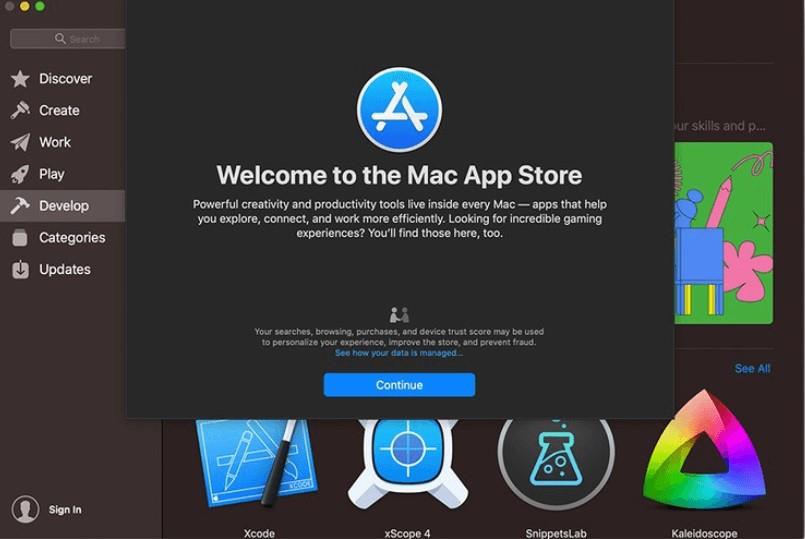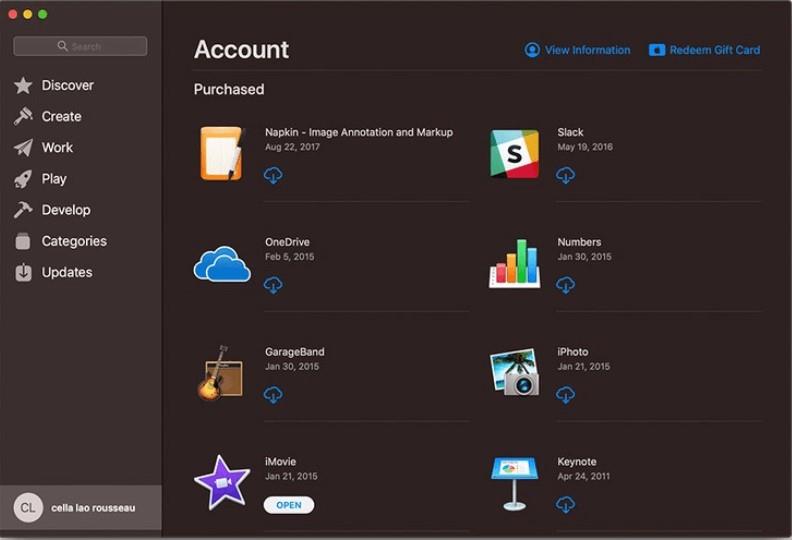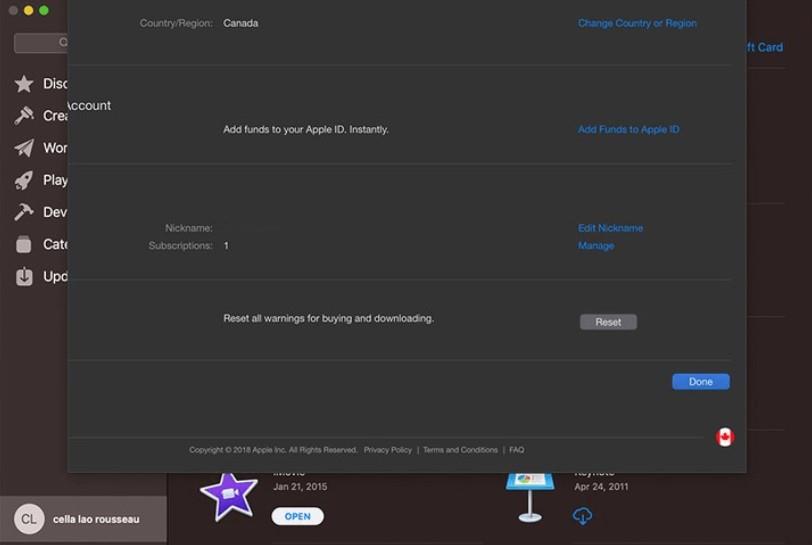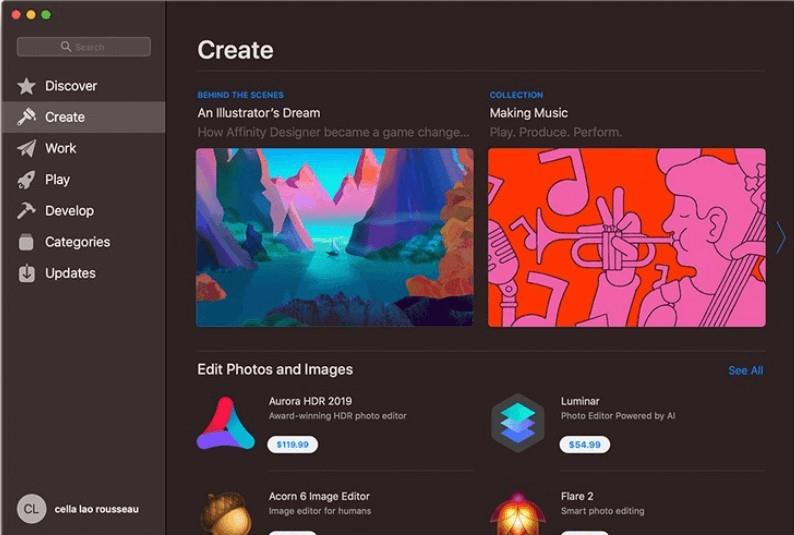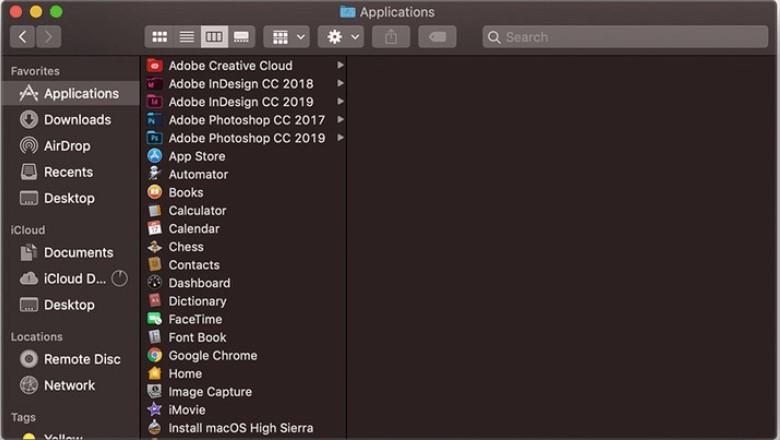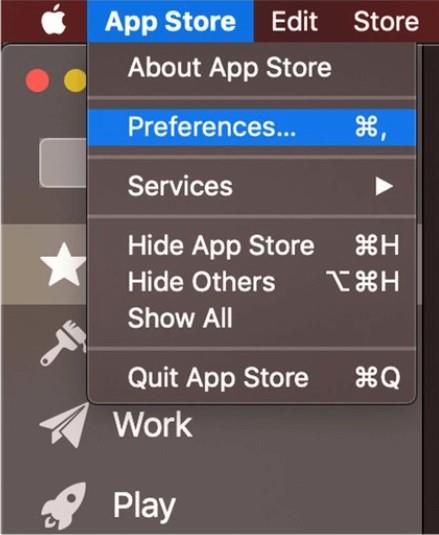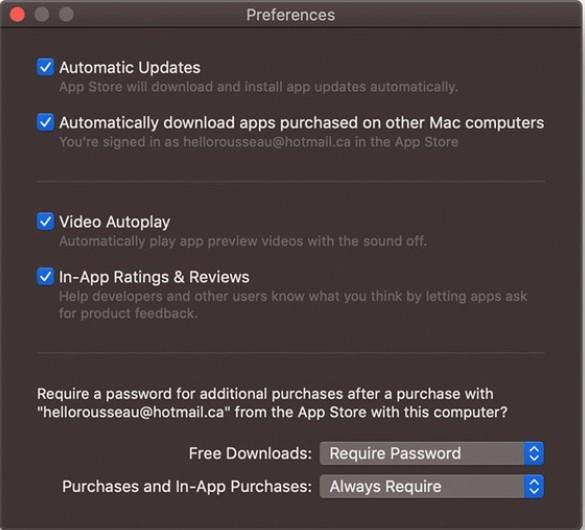Da sikkerhedstruslerne er kommet til en drastisk stigning, kan du se folk bevæge sig mod Mac-maskiner fra andre platforme. En af hovedårsagerne til dette skifte er den indbyggede sikkerhed og firewallen leveret af Apple, som er uigennemtrængelig. Men at skifte fra en til en anden platform kan føre dig en smule forvirret på grund af dens brugergrænseflade og funktion.
Det største problem forbundet med Mac er de programmer, du skal bruge og downloade fra Mac-butikken. I dag skal vi tale om, hvordan du arbejder med Mac App Store for at hjælpe dig med at udmærke den nye teknologi.
Trin til at logge ind med dit Apple ID:
Før du fortsætter med downloadprocessen, skal du logge ind med dit Apple-id for at downloade den ønskede app og spil. Følg trinene for at logge på med dit Apple ID til Mac App Store.
Trin 1: For det første skal du åbne Mac App Store. Du kan få adgang til App Store via Spotlight eller Finder fra fanen Applikation.
Trin 2: Tryk på Log ind, som er tilgængeligt nederst til venstre på din skærm.
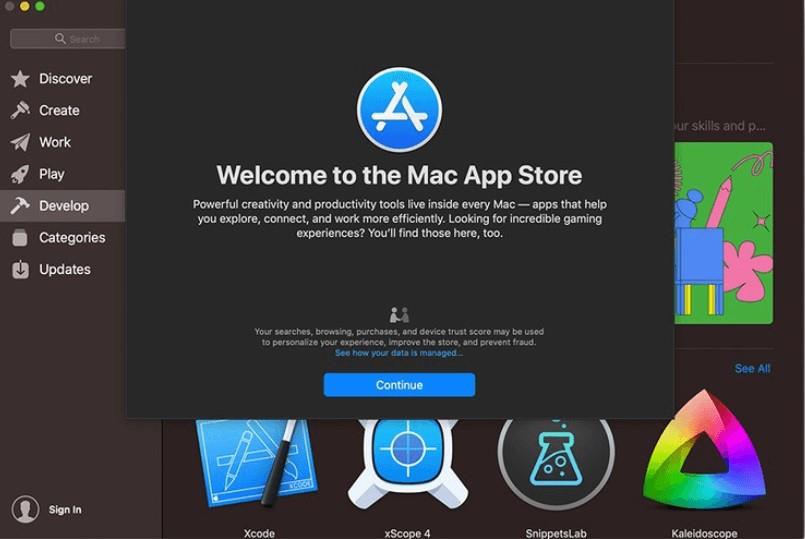
Trin 3: Indtast dit Apple-id og din adgangskode.
Trin 4: Vælg Log ind. Du kan også trykke på returtasten.
Billedkilde: iMore
Hvordan tager man et blik eller laver ændringer på din Apple ID-konto?
Det er ekstremt vigtigt at tjekke din betalingsmetode, og det valgte land er korrekt for at få mest muligt ud af Mac App Store. Følg trinene for at lære, hvordan du kaster et blik eller foretager ændringer på din Apple ID-konto:
Trin 1: Åbn Mac App Store.
Trin 2: Nu skal du klikke på dit navn, det er placeret i venstre hjørne af skærmen.
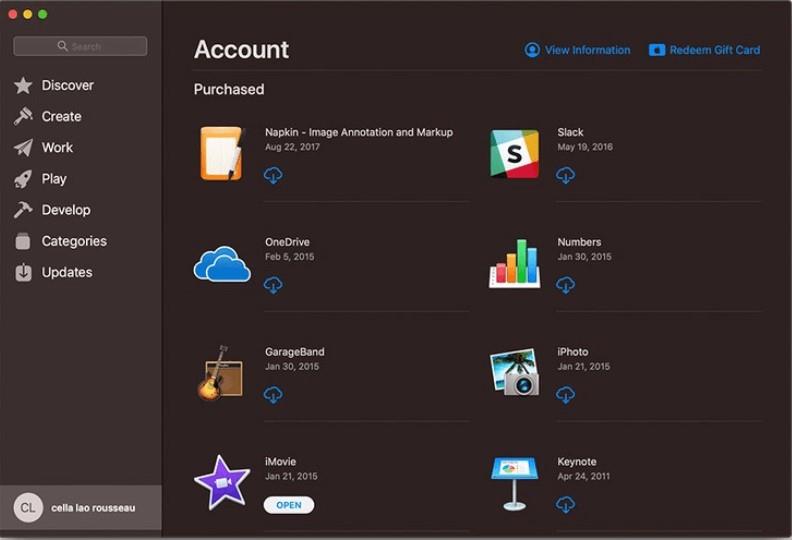
Billedkilde: iMore
Trin 3: Vælg Vis oplysninger fra øverste højre hjørne af din skærm. Du kan også ændre din faktureringsadresse, navn, land, kreditkortnummer og meget mere.
Trin 4: Når du er færdig med at redigere oplysningerne, kan du trykke på den blå Udført knap for at gemme ændringerne.
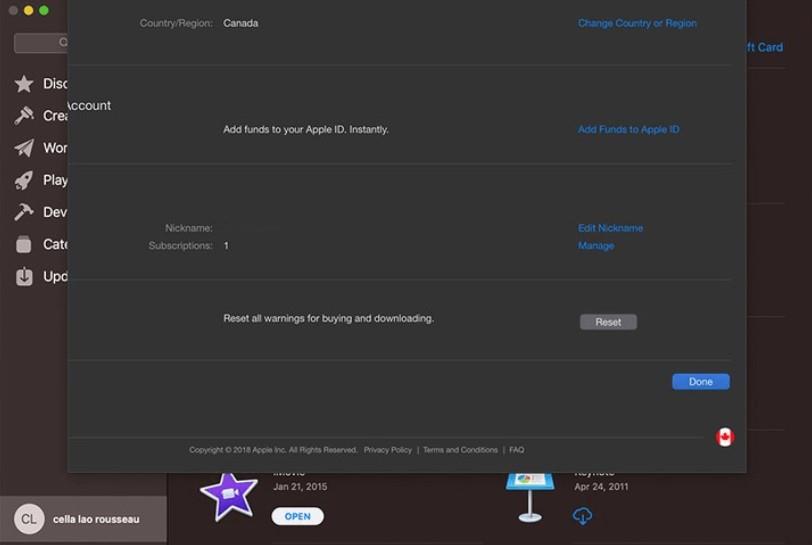
Billedkilde: iMore
Læs også:-
Sådan downloader du apps fra Mac App Store Har du lige købt en ny Mac efter at have brugt Windows? Læs for at vide, hvordan du downloader apps fra...
Trin til at downloade et spil eller en app.
Det er ret nemt at downloade appen fra Mac App Store. Du kan følge nedenstående trin for at downloade et spil eller en app:
Trin 1: Naviger i App Store på din Mac.
Trin 2: Se nu efter den app eller det spil, du vil downloade. Du kan bruge søgemuligheden til at finde appen.
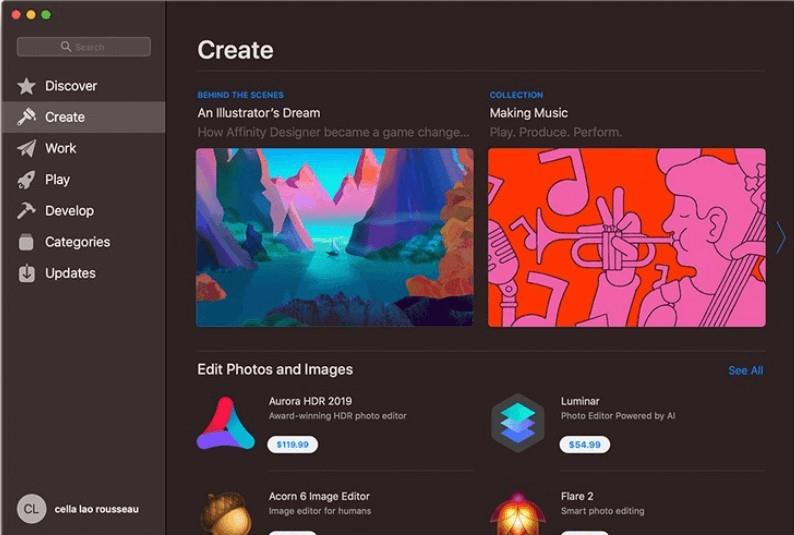
Billedkilde: iMore
Trin 3: Hvis din app er betalt, skal du klikke på appen. Hvis du har valgt en gratis app, så klik på Hent.
Trin 4: Nu skal du indtaste dit Apple-id og din adgangskode.
Trin 5: Du skal klikke på Køb for at downloade appen. Hvis du har valgt en gratis app, får du også Køb.
Billedkilde: iMore
Sådan finder du installerede apps og spil.
Når du er færdig med at downloade og installere appen, skal du finde appen for at udnytte fordelene ved den. Følg trinene for at lære, hvordan du finder installerede apps og spil.
Trin 1: Få adgang til Finder og gå til Application. Du kan få applikationsmappen i venstre rude på din skærm.
Trin 2: Vælg Indstillinger øverst i det samme vindue.
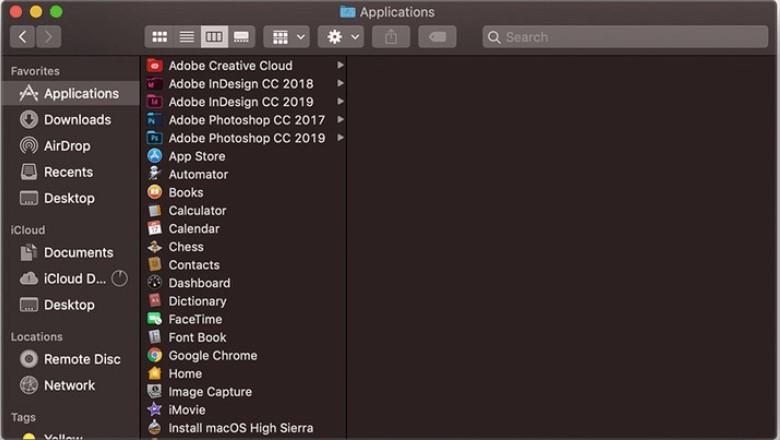
Billedkilde: iMore
Trin 3: Vælg Arranger efter.
Trin 4: Vælg Dato tilføjet for at få de seneste downloads på din skærm.
Billedkilde: iMore
Trin til at se og gendownloade allerede købte apps og spil.
Det giver ingen mening at betale to gange for den samme app. Heldigvis er det muligt at downloade appen igen, hvis du allerede har betalt for den. Følg trinene for at se og gendownloade allerede købte apps og spil.
Trin 1: Få adgang til App Store på din Mac.
Trin 2: Klik på navnet i venstre ende af skærmen.
Trin 3: Hot Download ved siden af den app eller det spil, du gerne vil downloade igen.
Skal læses:-
Bedste gratis GIF Maker-apps til Mac Hvis du vil oprette en GIF og have en bærbar Mac, så er der en masse apps til at lave GIF...
Trin til at aktivere automatiske opdateringer
Når du har downloadet for mange apps på dit system, har du brug for en masse tid og kræfter til løbende at tjekke efter opdateringerne. Du aktiverer dog automatiske opdateringer til apps og spil for at spare din dyrebare tid til andre ting. Følg trinnene aktiver automatiske opdateringer for apps i Mac App Store.
Trin 1: Åbn App Store.
Trin 2: Gå til menulinjen fra og vælg App Store.
Trin 3: Vælg Præferencer.
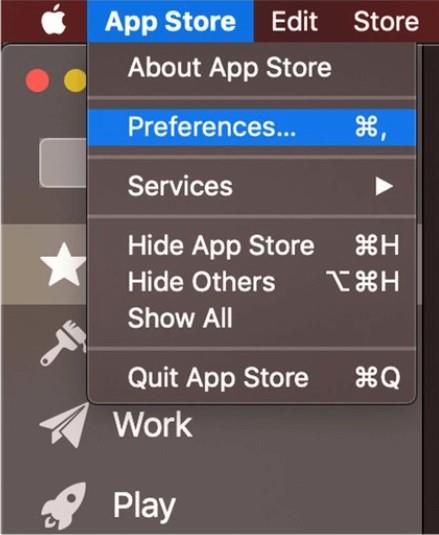
Trin 4: Nu skal du markere afkrydsningsfeltet for at aktivere automatiske opdateringer.
Trin 5: Du skal markere afkrydsningsfeltet ud for det opdateringssæt, du vil aktivere
- Installer systemdatafiler og sikkerhedsopdateringer
- Installer macOS-opdateringer
- Installer appopdateringer
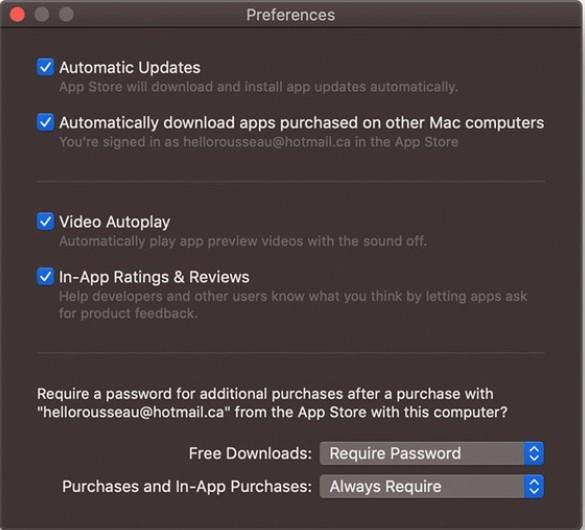
Så du har med succes lært, hvordan du arbejder med Mac App Store. Du kan aktivere den automatiske opdatering for at spare smerten ved manuel opdatering af dine vitale apps og spil.